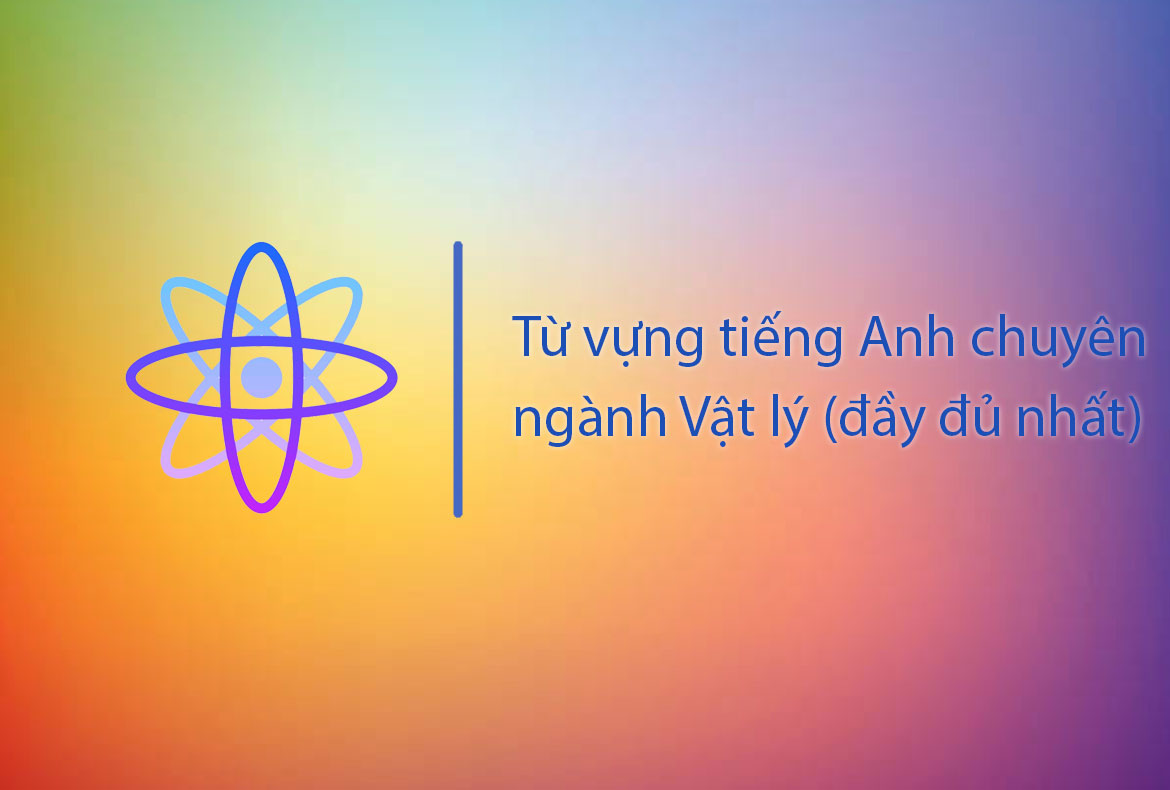Google Drive là sự lựa chọn cho việc lưu trữ trực tuyến khá phổ biến hiện nay khi bạn muốn lưu bất kỳ định dạng file nào (video, ảnh, nhạc, file văn bản dạng docs, excel, pdf,…). Nhưng đôi khi, bạn sẽ gặp trường hợp không thể tải file PDF trên Google Drive với nhiều lý do khác nhau.
Các lý do có thể gặp phải là: mất tính năng download hay quá giới hạn tải cho phép. Nếu gặp trường hợp bị khóa thì người dùng thường dùng phần mềm cài đặt hoặc copy thủ công thế nhưng sẽ rất chung chung và phức tạp.
Bài viết này hỏi đáp công nghệ Pixwares sẽ chia sẻ cho bạn hướng dẫn download file PDF bị chặn tải từ Google Drive miễn phí cực dễ dàng. Hãy cùng xem nhé!
Cách 1: Dùng mã code để download file PDF trên Google Drive
Bước 1: Mở tài liệu PDF bạn muốn tải trong Google Drive.
Bước 2: Kéo xuống trang cuối cùng của file muốn tải, sao cho load hết các trang.
Bước 3: Bạn click F12 để open Developer Tools, tiếp đó bấm vào tab Console.
Bước 4: Copy mã dưới và paste vào tab Console.
let jspdf = document.createElement("script");
jspdf.onload = function () {
let pdf = new jsPDF();
let elements = document.getElementsByTagName("img");
for (let i in elements) {
let img = elements[i];
if (!/^blob:/.test(img.src)) {
continue;
}
let can = document.createElement('canvas');
let con = can.getContext('2d');
can.width = img.width;
can.height = img.height;
con.drawImage(img, 0, 0);
let imgData = can.toDataURL("image/jpeg", 1.0);
pdf.addImage(imgData, 'JPEG', 0, 0);
pdf.addPage();
}
pdf.save(document.title.split('.pdf - ')[0]+".pdf");
};
jspdf.src="https://gdrive.vip/wp-content/uploads/2020/jspdf.debug.js";
document.body.appendChild(jspdf);
Hình minh họa
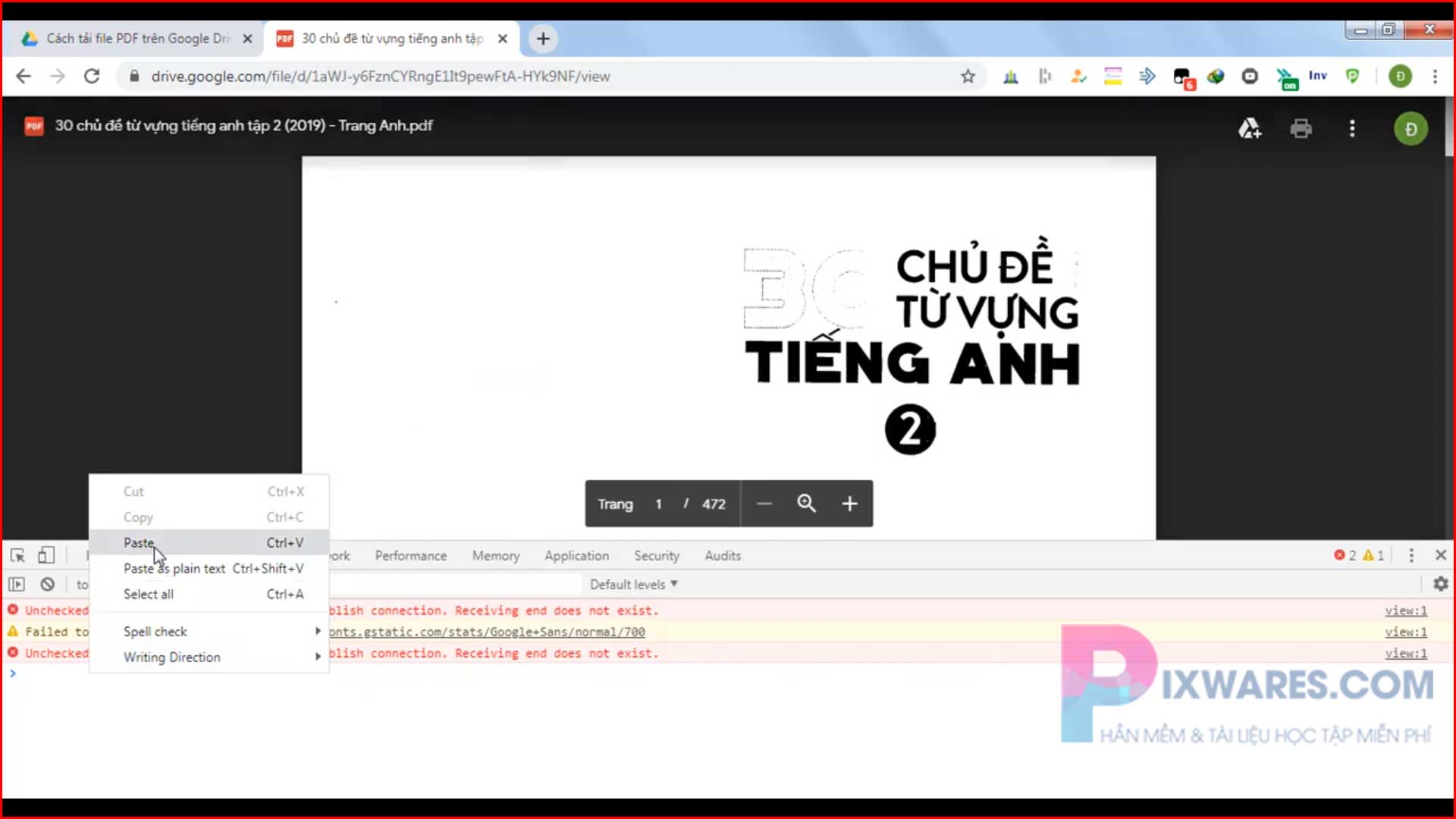
Bước 5: Click Enter và chờ đợi. Quá trình phụ thuộc vào số trang trong file bạn muốn tải.
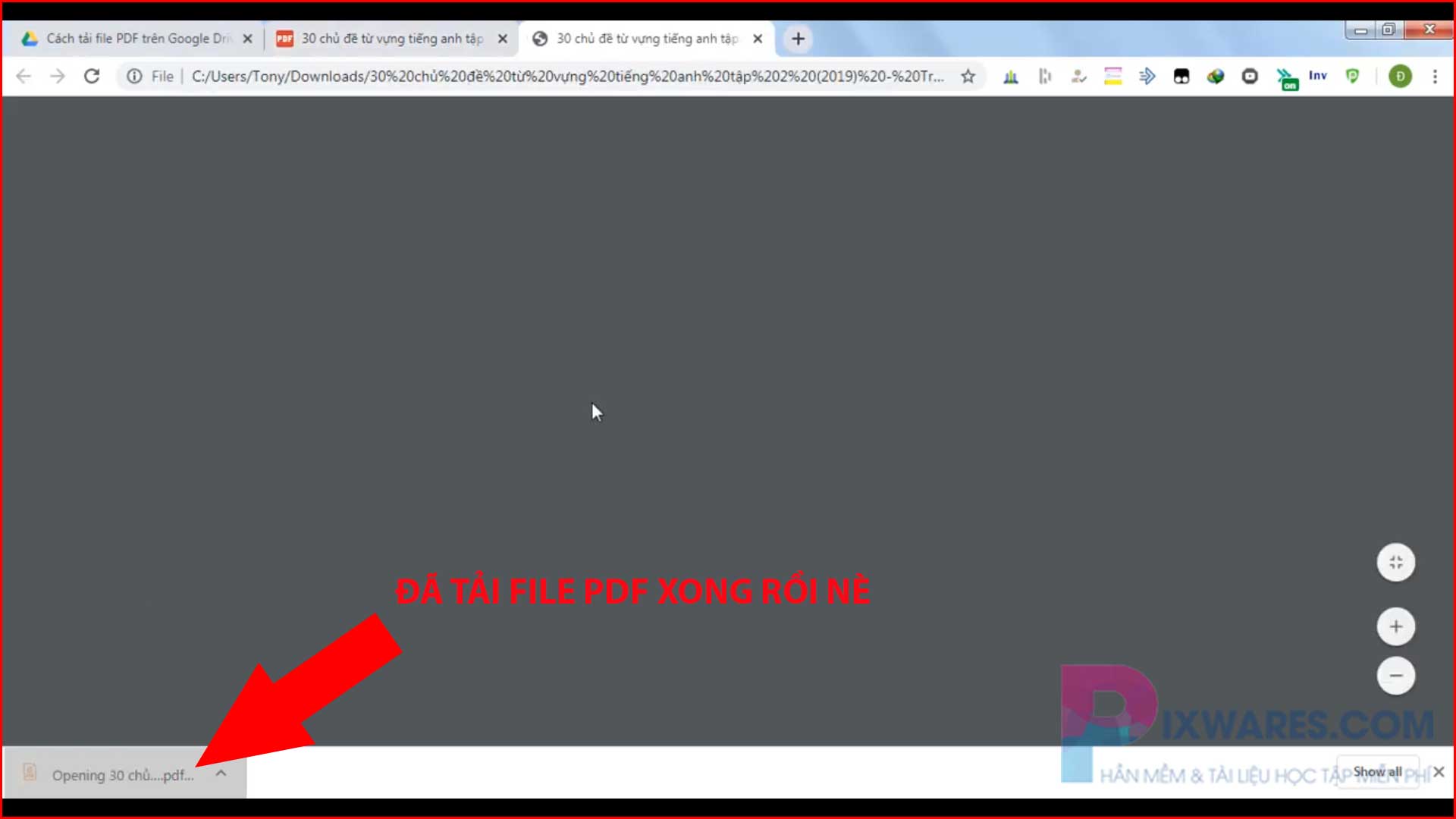
Cách 2: Dùng website PDF.GDrive.VIP để download file pdf bị chặn trên Google Drive
Cách này khá đơn giản, bạn chỉ cần truy cập vào Website: https://pdf.gdrive.vip/. Sau đó dán link PDF cần tải vào trong rồi Enter là xong!
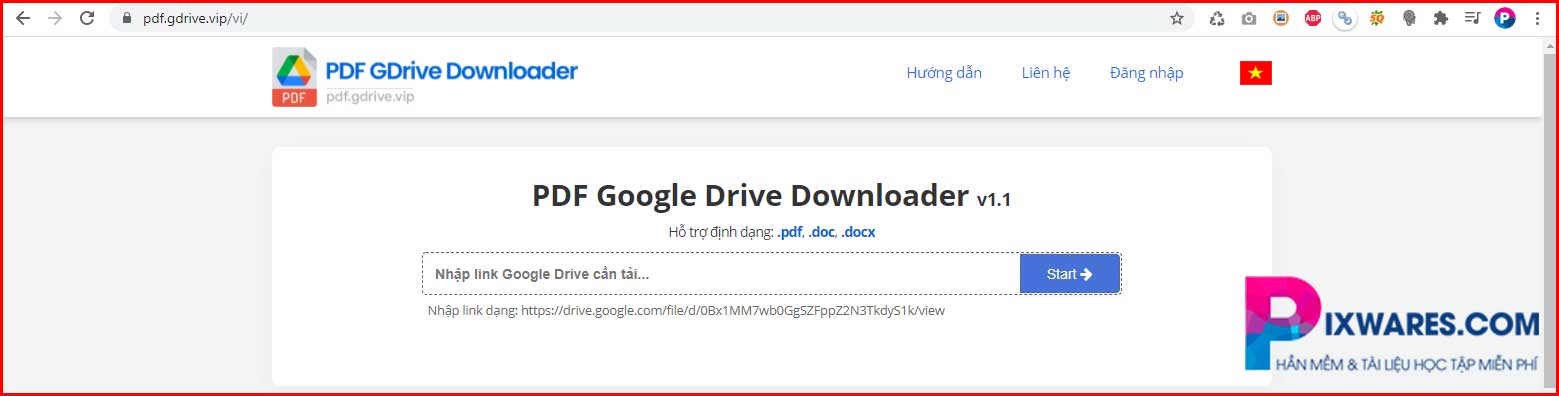
Cách 3: Dùng website Download-PDF.GDrive.VIP
LƯU Ý: Này nó khác với tên miền phía trên cách 2 nhé các bạn.
Bước 1: Trước hết, bạn cần vào file PDF cần tải trên Google Drive > Nhấn phím F12 > Chọn tab Network > Nhấn phím F5.
Bước 2: Nhập chữ img vào mục Filter => Copy link bất kỳ trong phần kết quả.
Bước 3: Truy cập vào website https://download-pdf.gdrive.vip => Paste đường link đã copy ở trên vào ô > Nhập số trang bắt đầu, trang kết thúc và độ phân giải => Click chọn Get link.
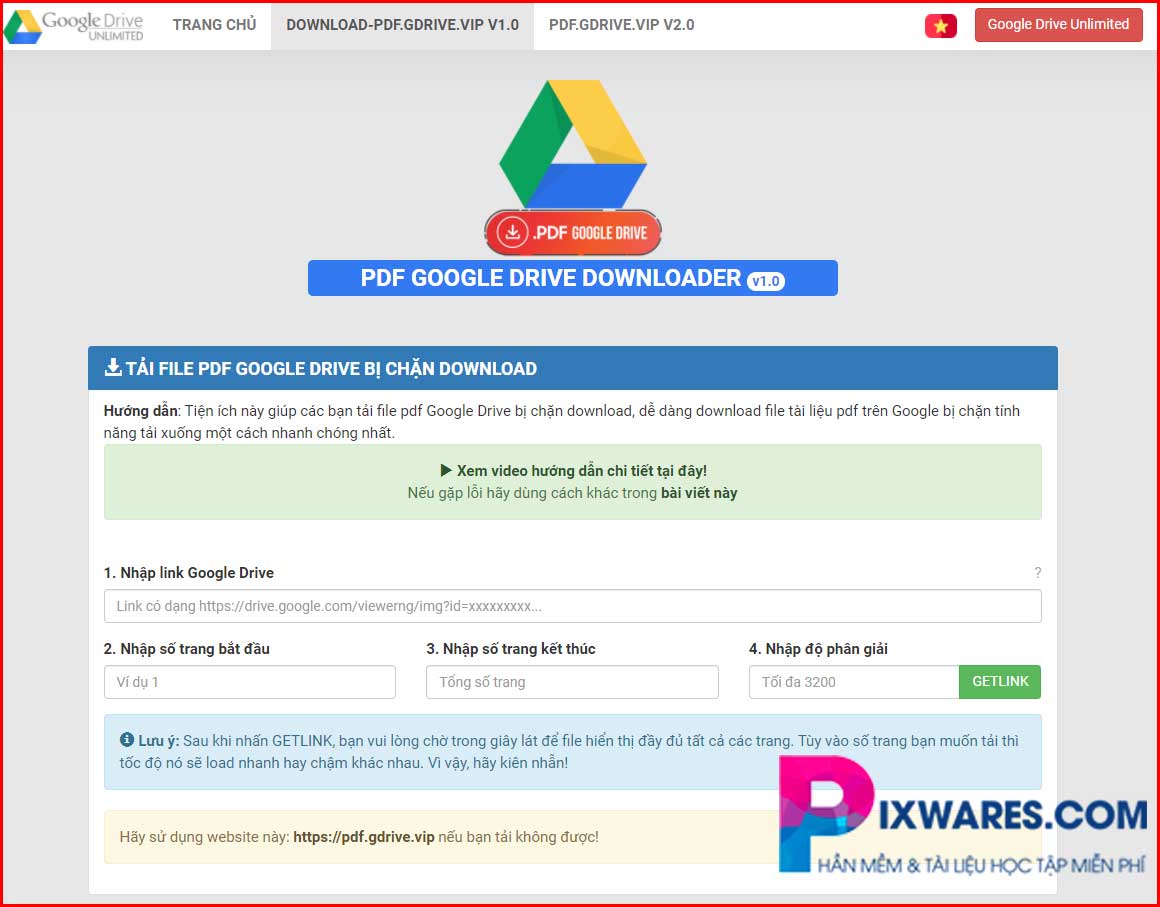
Chú ý: Trong mục nhập độ phân giải thì bạn nên nhập cao nhất 1500. Vì nếu độ phân giải quá cao thì tốc độ tải chậm và dễ xảy ra lỗi.
Bước 4: Bạn kiểm tra lại xem đã đủ hết các trang chưa, nếu đã ok thì nhấn Save/Print PDF.
Bước 5: Chọn chế độ Save as PDF (Lưu dưới dạng PDF) trong mục Destination (Máy in đích) > Click chọn Save (Lưu).
Cách 4: Dùng website https://urlgd.com/vi/download-pdf
Với cách này, bạn có thể áp dụng để tải mọi loại tài liệu gồm file pdf, doc, docx, xls, xlsx,…
Bước 1: Đầu tiên, bạn vào file PDF cần tải trên Google Drive. Sau đó copy link của file cần tải.
Bước 2: Truy cập vào website https://urlgd.com/vi/download-pdf => Paste link file đã copy ở trên vào ô > click nút Start.
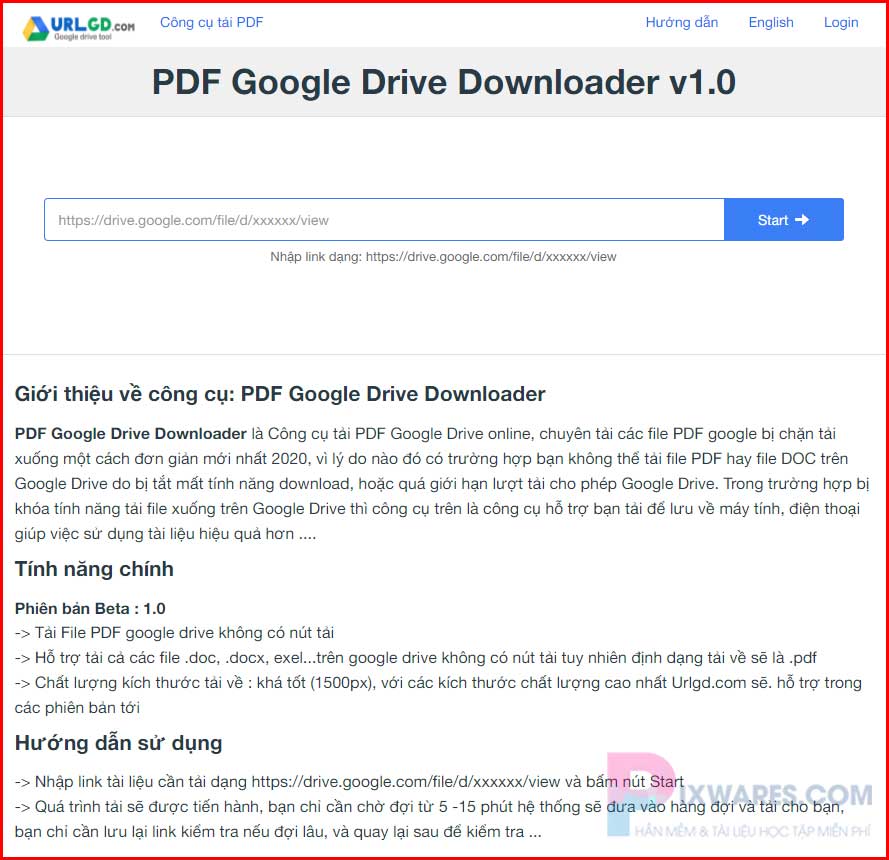
Bước 3: Tiếp đó, đợi 1-2 phút để lấy link tải về. Tốc độ xử lý tùy thuộc vào số lượng trang trong file bạn muốn tải. Cuối cùng, bạn click nút Download để tải file.
Tạm kết
Bài viết trên đã cung cấp cho bạn chi tiết hướng dẫn cách tải file PDF bị chặn từ Google Drive miễn phí. Hi vọng bạn thực hiện thành công. Đừng quên theo dõi những bài viết công nghệ thú vị khác nhé!
Nếu bạn muốn tải các file định dạng khác không phải PDF thì mình cũng có viết một bài hướng dẫn tại đường link dưới đây:
THAM KHẢO: Cách tải File từ Google Drive bị giới hạn lượt tải trong 24h cực dễ
Thông báo chính thức: Hiện có nhiều bạn chưa biết cách cài các phần mềm cho máy tính, có thể liên hệ cho Fanpage hỗ trợ và zalo chính thức.
Chúng mình chỉ support cho những bạn tải phần mềm/app từ website này. Các bạn nên cân nhắc không nên tìm những phần mềm không rõ nguồn gốc và không có support về sau! Xin cám ơn!

 Tran Duc Minh
Tran Duc Minh